

RX MCU的软件开发技术干货分享
描述
让我们开始RX MCU的软件开发吧!
第一步从e2 studio开始
作者:Yamagata,Hisayo
Principal Specialist, IoT Product Marketing
对于那些打算在办公室、实验室或俱乐部活动中使用RX MCU以及计划使用RX MCU进行项目开发的开发者,今天,我将介绍瑞萨RX网页以及在开发之初需要下载的内容,尝试安装最新的RX开发环境。您只需要两步即可做好准备。
首先,请访问“RX系列开发环境”。您需要安装集成开发环境 (IDE) 和编译器。
按照以下步骤进行安装。(即使您还没有开发板,也不用担心。安装、激活和编译都可以在没有MCU硬件的情况下使用。)
步骤1
将“RX Family Development Environment”页面向下滚动。单击“最新版本”集成开发环境(IDE),e2 studio(称为e-square-studio)进行下载。(请在此处登录My Renesas。如果您尚未注册,请点击“注册”进行注册。)
步骤2
解压下载的文件(图3-1),双击exe文件(图3-2)安装e2 studio。您还可以按照说明安装免费编译器。

【图3-1】

【图3-2】
就这样!开发环境准备好了。
运行e2 studio后,将显示消息“欢迎使用e2 studio”。点击【新建C/C++项目】新建项目(代码生成功能Smart Configurator或标准安装的驱动程序(RDP)将支持您的软件开发!)或点击【导入现有项目】导入一个项目,如从瑞萨网页下载的示例软件或从工作/实验室的前辈那里复制的项目,然后您就可以开始开发了。
例如,我将向您展示如何导入和更改预装在RX231目标板上的“RX231目标板LED闪烁控制程序”的示例代码。
下载
在RX231目标板网页上下载“RX231目标板LED闪烁控制程序- 示例代码”。并解压文件。(您需要再次登录 My Renesas。)
导入
从这里开始,请参阅“3.3 将现有项目导入工作区” 的“集成开发环境e2 studio 2020-04,e2 studio v7.8用户手册:入门指南”(以下简称“入门指南”)。在如图4所示的界面点击【导入现有项目】,即可看到入门指南中3.3.4所示的状态。按照指南的说明直到3.3.9完成导入。
本示例软件是一个程序,用于在RX231目标板上交替打开和关闭LED0和LED1。在默认设置下,它的操作顺序是这样的:两个LED都关闭→打开LED1→打开LED0.。。。。。 我们反过来改成这样:两个LED都关闭→打开LED0→打开LED1。
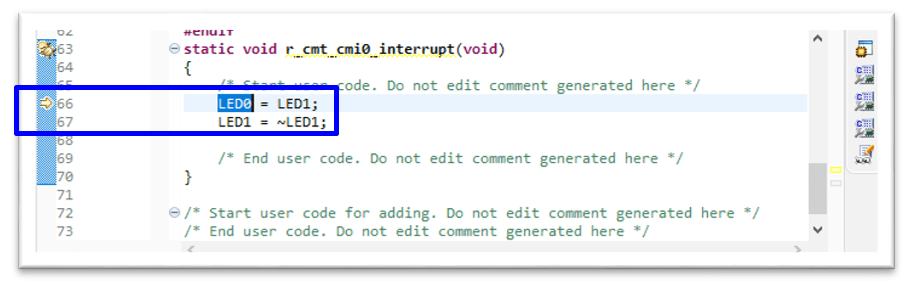
将“r_cg_icu_user.c”和“r_cg_cmt_user.c”的第66行和第67行更改如下。

点击【文件】→【保存】保存文件。
单击 [File] 正下方的锤子图标进行编译。如果您有RX231目标板,请尝试使用USB线连接到PC并运行软件。
最后,这些是介绍e2 studio库和插件的博客,它们对您的软件开发和调试很有帮助。
轻松连接Azure物联网!RX65N 32bit MCU支持Azure RTOS 10分钟内使用GUI进行POC开发-介绍新发布的用于显示 (RX) 的QE的新功能使用RX HMI解决方案满足新常态的需求。
编辑:jq
-
诚聘嵌入式软件开发2017-04-24 2972
-
ECU/MCU软件开发2021-09-10 2183
-
基于MCU的嵌入式软件开发2021-11-05 1642
-
如何学习嵌入式软件开发2022-02-11 1667
-
浅探软件技术专业学生软件开发能力的培养2013-04-16 817
-
ARM嵌入式软件开发2016-01-15 1332
-
基于嵌入式软件开发中构件技术的研究2017-10-30 1017
-
Linux软件开发环境2021-03-25 963
-
汽车电子技术——ECU/MCU嵌入式软件开发2021-10-25 1131
-
[IC]浅谈嵌入式MCU软件开发之中断优先级与中断嵌套2021-12-05 697
-
嵌入式软件开发入门2021-12-07 1111
-
基于RX13T电机控制MCU方案2022-07-01 1610
-
汽车软件开发流程介绍2022-08-15 16031
-
嵌入式软件开发和软件开发的区别2024-01-22 3785
-
TMS320C6201 DSP软件开发技术2024-10-26 436
全部0条评论

快来发表一下你的评论吧 !

